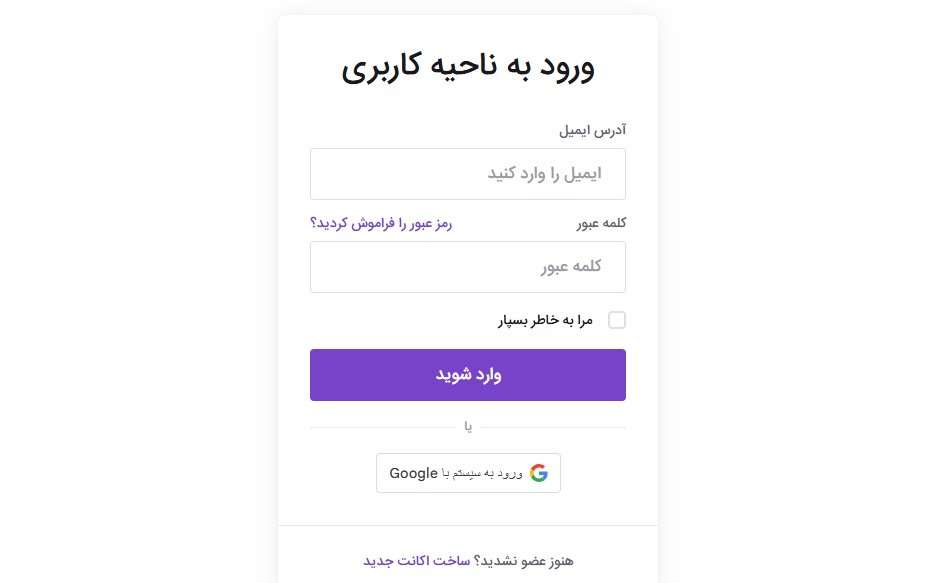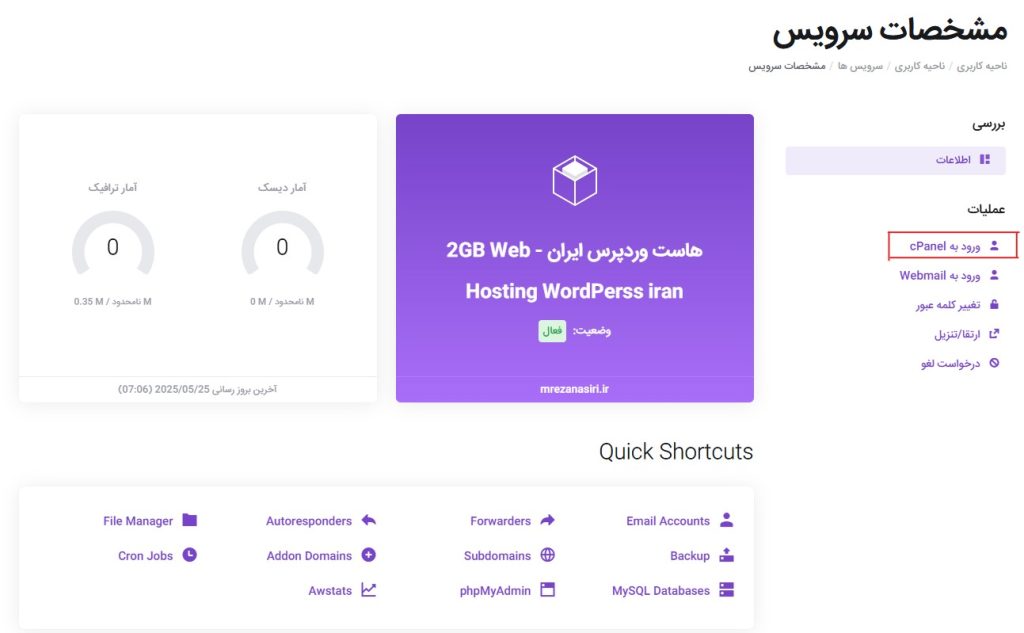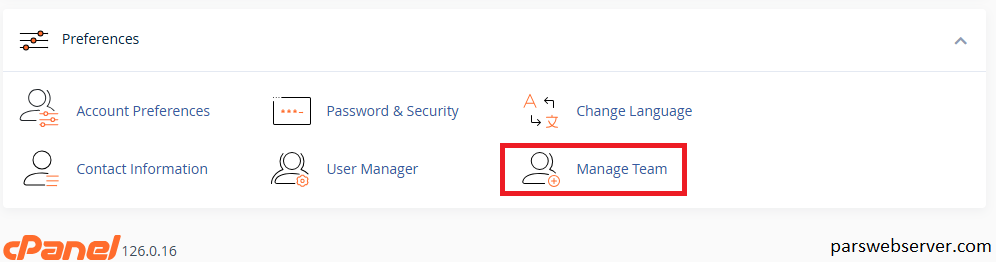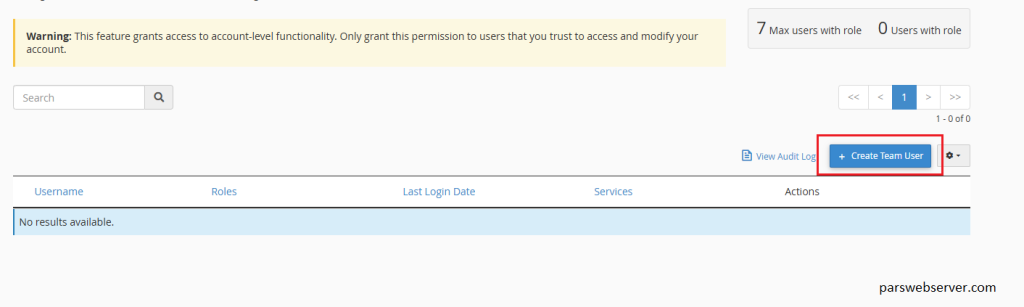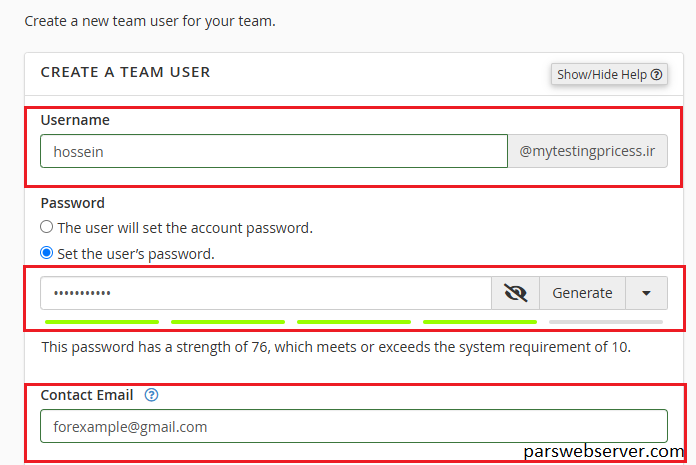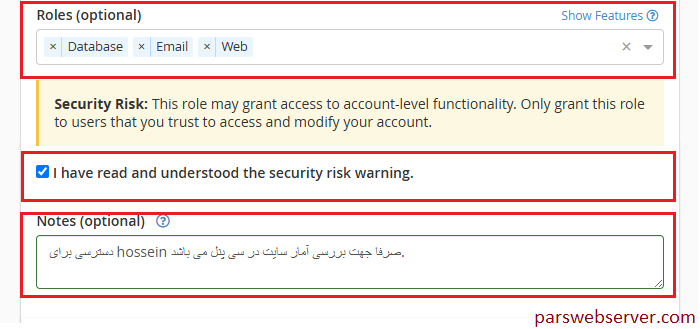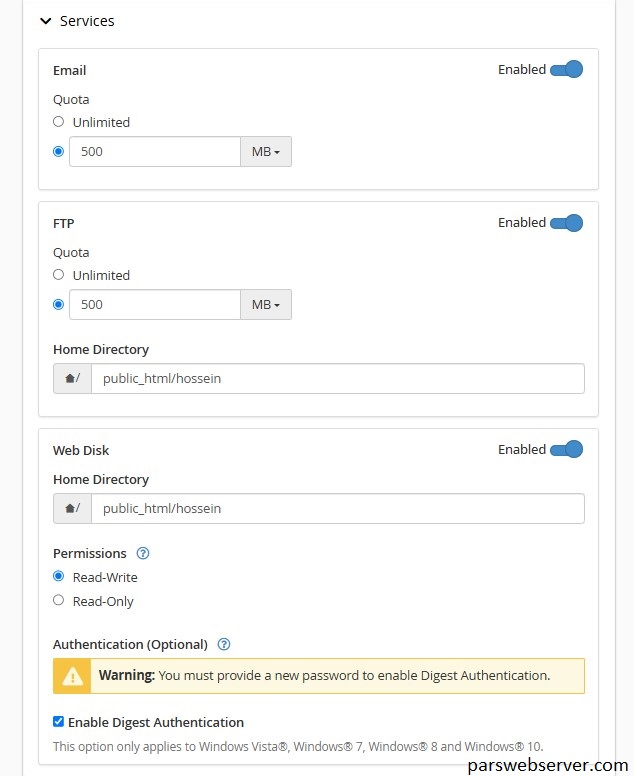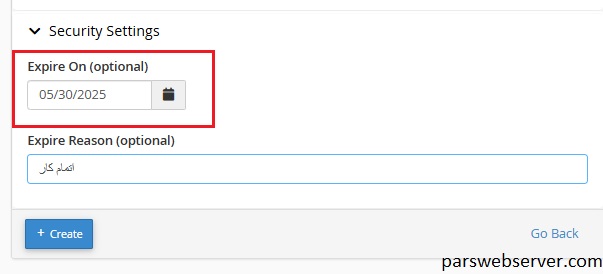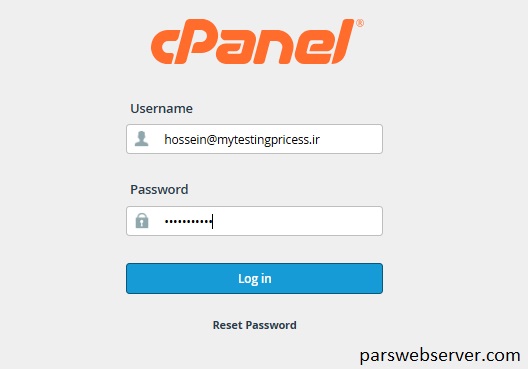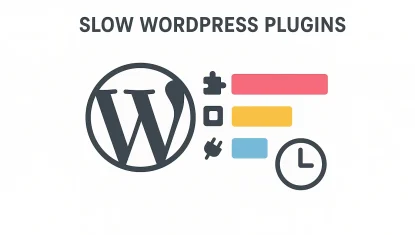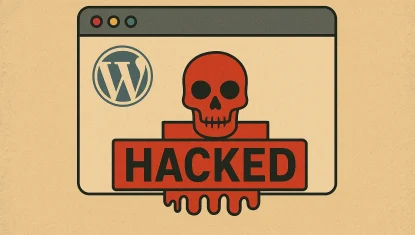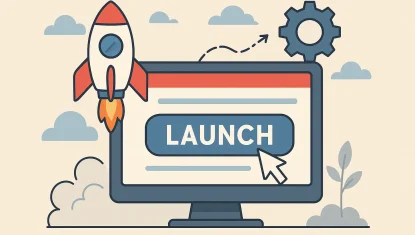افزودن یوزر جدید با دسترسی محدود در سی پنل

سی پنل یکی از محبوب ترین کنترل پنل های گرافیکی تحت وب می باشد که برای مدیریت هاست لینوکس مورد استفاده قرار می گیرد. و نسبت به کنترل پنل های دیگر و رایج وب جایگاه ویژه ای دارد.
رابط کاربری ساده و امکانات گسترده کمک می کند وب مستر ها در زمان خود صرفه جویی کنند و تغییرات مدنظر خود را در پروژه اعمال کنند.
با سی پنل به سادگی می توانند رکورد ها dns به همراه ایمیل های سازمانی ایجاد کنند و از امکانات گسترده ای که دارد به خوبی بهره مند شوند.
اما یکی از چالش هایی که مدیران وب سایت با آن رو به رو هستند دادن دسترسی سی پنل به برنامه نویسان می باشد که نسبت به بروزرسانی و تغییرات در قالب یا دیتابیس قرار است اقدام کنند.
طبیعتا همیشه نیاز نیست یک دسترسی به شکل کامل داده شود و دادن دسترسی های کامل سی پنل می تواند باعث بروزمشکل های جدی و آسیب های جبران ناپذیری شود.
در این مقاله ما قصد داریم نحوه اضافه کردن یوزر به سی پنل را به شکل دسترسی های محدود خدمت شما توضیح دهیم.
لاگین به سی پنل:
برای این منظور ابتدا باید در سی پنل خود لاگین کنید.
لاگین کردن در سی پنل به دو شکل صورت می گیرد که ابتدا در این مقاله هر دو مورد خدمت شما توضیح داده می شود.
1- لاگین به سی پنل بدون یوزر و پسورد:
برای ورود به سی پنل زمانی که یوزر و پسورد هاست خود را ندارید! شما باید وارد ناحیه کاربری خود در پارس وب سرور شوید.
نکته: اگر پسورد ورود خود را فراموش کرده اید میتوانید با کلیک بر روی “رمز عبور را فراموش کردید؟” ایمیل خود را وارد کنید و لینک بازیابی رمز عبور برای شما ایمیل می شود.
نکته 2: اگر ایمیلی بابت بازیابی رمز عبور دریافت نکردید ممکن است ایمیل ثبت نامی با ایمیلی که وارد می کنید مغایرت داشته باشد در این صورت بهتر است در چت آنلاین سایت ما یا قسمت ارسال تیکت در سایت نسبت به ارسال شماره تماس ثبت نامی خود یا دامنه و هاستی که از ما دارید از همکاران بخواهید بررسی کنند ایمیل صحیح ثبت نامی شما کدام است!
بعد از ورود به پنل کاربری بر روی سرویس ها کلیک کنید و هاست مورد نظر خود را در صفحه بعدی انتخاب کنید. سپس مانند تصویر زیر بر روی ورود به سی پنل کلیک کنید.
2- لاگین به سی پنل با لینک مستقیم:
برای ورود به سی پنل با لینک مستقیم و بدون ورود به ناحیه کاربری در پارس وب سرور فقط کافی هست نام دامنه خود را با پورت 2082 (بدون https) و 2083 (با https) وارد کنید.
برای مثال:
https://YourDomain.com:2083/ با حالت ssl
و
http://YourDomain.com:2082/ بدون ssl
صفحه لاگین سی پنل برای شما باز می شود و می توانید یوزر و پسورد خود را وارد بفرمایید.
نکته: یوزر و پسورد سی پنل در مشخصات هاست خریداری شده برای شما قبلا ایمیل شده است و یا با ارسال تیکت به بخش پشتیبانی می توانید مجدد یوزر و پسورد را برای ورود مستقیم دریافت کنید.
نکته 2: اگر دامنه به هاست متصل نباشد باید به جای دامنه برای ورود با ای پی اقدام بفرمایید مانند:
136.243.36.77:2082
به این دو شکل شما می توانید وارد سی پنل شوید.
بعد از لاگین در سی پنل شما می توانید به شکل زیر نسبت به ساخت یوزر جدید برای دادن دسترسی سی پنل به افراد دیگر اقدام فرمایید.
ساخت یوزر جدید در سی پنل با دسترسی محدود:
بعد از ورود به سی پنل ابتدا بر روی گزینه Manage Team کلیک کنید.
در صفحه باز شده سی پنل یک هشدار مبنی بر چالش های اعطای دسترسی به اشخاص دیگر دارد که تاکید می کند دسترسی فقط باید به افراد مورد اطمینان داده شود.
بر روی Create Team User کلیک کنید.
بعد از ورود به صفحه باز شده فیلد ها را باید با دقت پر کنید. دقت داشته باشید اگر قرار است دسترسی که به همکار خود می دهید محدود باشد از دادن دسترسی کامل سی پنل خودداری فرمایید.
1- تعریف یوزر:
در ابتدا یک یوزر تعریف می کنید که به صورت پیش فرض به این شکل ساخته می شود:
برای مثال اگر یوزر را با نام hossein در نظر بگیریم:
hossein@YourDomain.com
نام یوزر شما جدید شما خواهد بود.
سپس بر روی Set the user’s password کلیک کنید و پسورد جدیدی را برای این یوزر اختصاص دهید تا کاربر بتواند با یوزر و پسورد جدید ساخته شده لاگین به سی پنل را انجام دهد.
2- وارد کردن ایمیل:
در قسمت Contact Email ایمیل همکار جدید خود را وارد می کنید که ایمیل وارد شده جهت دریافت اعلان های سی پنل و بازنشانی رمز عبور می باشد.
3- تعریف نقش کاری:
با کلیک داخل کادر Roles چند نقش از پیش تعریف شده نمایش داده می شود:
Administrator: با انتخاب این گزینه در واقع شما دسترسی کامل سی پنل را در اختیار فرد قرار می دهید دقیقا مطابق با دسترسی که خود شما موقع لاگین دارید.
Database: با انتخاب این گزینه شما دسترسی کامل به دیتابیس جهت حذف یا ساخت دیتابیس جدید و تغییر در table ها را در اختیار فرد قرار می دهید.
Email: این گزینه هم برای مدیریت ایمیل ها جهت حذف، ساخت و بررسی ایمیل های سازمانی ساخته شده در هاست به کار می رود.
Web: با اعطای دسترسی web شخص می تواند به آمار های موجود در سی پنل در خصوص ورود و ترافیک و بازدید سایت دسترسی پیدا کند.
بعد از انتخاب نقش کاربر باید تیک مربوط به I have read and understood the security risk warning زده شود.
در قسمت Notes هم می توانید یک نکته برای خود داشته باشید که این دسترسی برای چه موردی بوده است.
نکته: شما می توانید چند نقش را به یک یوزر اختصاص دهید برای مثال به ایمیل و دیتابیس همزمان دسترسی داشته باشد.
نکته 2: با انتخاب گزینه Administrator به صورت پیش فرض دسترسی به بقیه نقش ها هم خواهد داشت حتی اگر در قسمت Roles بقیه دسترسی ها داده نشود.
4- سرویس های جانبی:
شما می توانید برای یوزر جدید سی پنل خود سرویس هایی نظیر ایمیل , FTP یا حتی Web Disk را فعال کنید تا یوزر ساخته شده دسترسی برای اتصال به ftp یا وب دیسک را داشته باشد.
همچنین وقتی گزینه Email را انتخاب می کنید یک ایمیل به نام یوزر شما برای مثال hossein@mytestingpricess.ir در ایمیل اکانت سی پنل ساخته می شود که قابلیت ارسال و دریافت ایمیل را خواهد داشت.
و کاربر می تواند با پورت 2096 یا 2095 به آن متصل شود و با مشخصات لاگین خود در سی پنل وب میل را چک کرده و اقدام به ارسال ایمیل کند.
نکته: دقت داشته باشید حتی اگر شما برای یوزر خود نقش ایمیل را تعریف نکرده باشید این لاگین به صورت مستقیم می تواند اتفاق بیفتد اگر تیک مربوط به ایمیل زده شود.
اگر می خواهید ftp یا web disk ساخته شده به public_html دسترسی داشته باشد باید /hossein برداشته شود.
با انتخاب Read-Write کاربر دسترسی برای حذف و وارد کردن فایل جدید در مسیر را خواهد داشت.
5- زمان انقضا یوزر تعریف شده:
قابلیت دیگری که شما در این صفحه می توانید فعال کنید دادن دسترسی با زمان مشخص می باشد. یعنی شما می توانید یک یوزر جدید را به مدت محدود برای مثال یک هفته یا یک ماه فعال کنید و بعد این زمان به صورت اتوماتیک دسترسی یوزر ساخته شده قطع خواهد شد.
با انتخاب Create یوزر جدید ساخته می شود و می تواند با مشخصات ساخته شده لاگین به سی پنل را به شکل محدود و زمان دار انجام دهد.
6- حذف, ویرایش یا مسدود کردن یوزر جدید:
در قسمت Mange Team بعد از ساختن یوزر می توانید لیست یوزر های خود را مشاهده کنید و نسبت به حذف یا ویرایش و حتی مسدود کردن یوزرها اقدام کنید.
در قسمت ویرایش شما می توانید دسترسی هایی که به یوزر داده اید را محدود تر یا آزاد تر کنید و یا پسورد جدید ست کنید.
7- ورود یوزر جدید به سی پنل:
بعد از اتمام مراحل بالا برای لاگین یوزر جدید ساخته شده به سی پنل باید از لاگین با لینک مستقیم استفاده شود.
https://YourDomain.com:2083/ با حالت ssl
و
http://YourDomain.com:2082/ بدون ssl
یوزرنیم هم باید به صورت کامل نوشته شود یعنی :
به این شکل می توانید یک دسترسی محدود به شخص دیگر واگذار کنید، که از نظر زمانی هم می تواند در موعد مقرر این دسترسی بسته شود.
در صورتی که نیاز به راهنمایی بیشتر داشتید می توانید در چت آنلاین سایت یا سیستم تیکت پیام خود را ارسال بفرمایید تا همکاران ما در سریعترین زمان ممکن پاسخ را خدمت شما ارسال کنند.
فقط این قابلیت در نسخه های بروز سی پنل اضافه شده است و اگر در هاست شما از نسخه هایی پایین سی پنل استفاده می شود به این قابلیت دسترسی نخواهید داشت.